文件不小心丢失了怎么找回来
更新日期:2022年12月08日
文件不小心丢失了怎么找回来?相信很多人都和小编一样,喜欢把文件存放在电脑桌面,这样就会出现不小心删除文件导致文件丢失的情况,那如果出现这种情况有哪些找回的方法呢?一起来看看吧!
方法一:在文件误删除的时候马上按Ctrl+Z,可以还原误删除的文件。
方法二:去电脑回收站里面找到我们误删除的文件,点击还原即可。
方法三:可以使用云骑士数据恢复来恢复数据。
准备工作:
下载云骑士数据恢复软件到电脑桌面
恢复步骤:
1.在桌面打开云骑士数据恢复,在【情景模式】下选择【误删除文件】。
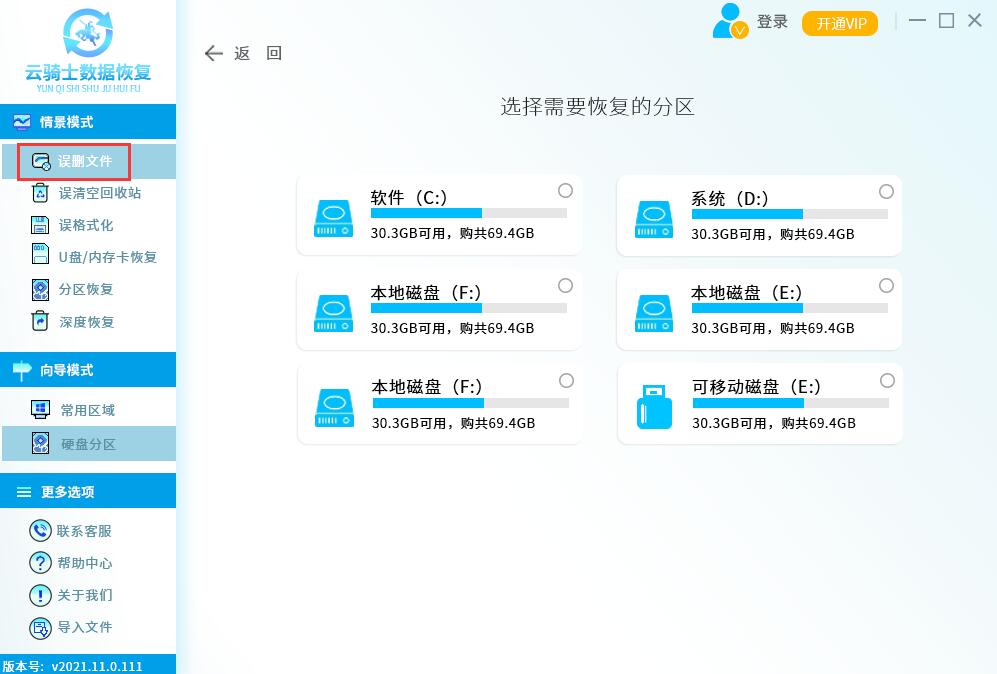
2.根据需要选择被删除文件的分区,完成后点击【开始扫描】。

3.系统开始扫描文件,安心等待即可,无需手动操作。
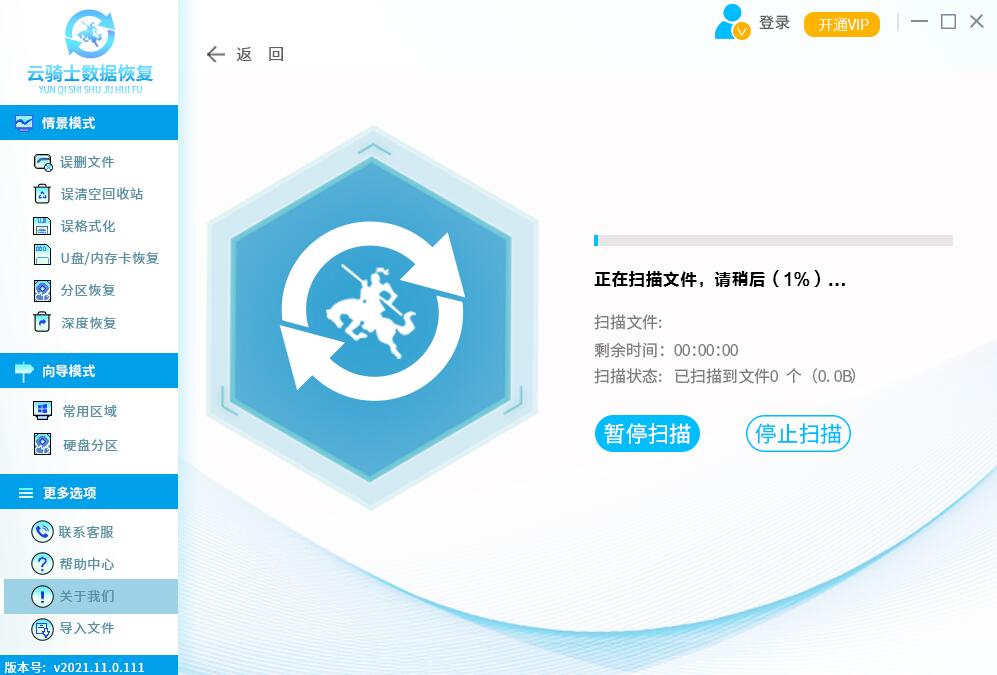
4.扫描完成后,把需要恢复的文件勾选上,然后点击右下角的【立即恢复】按钮。
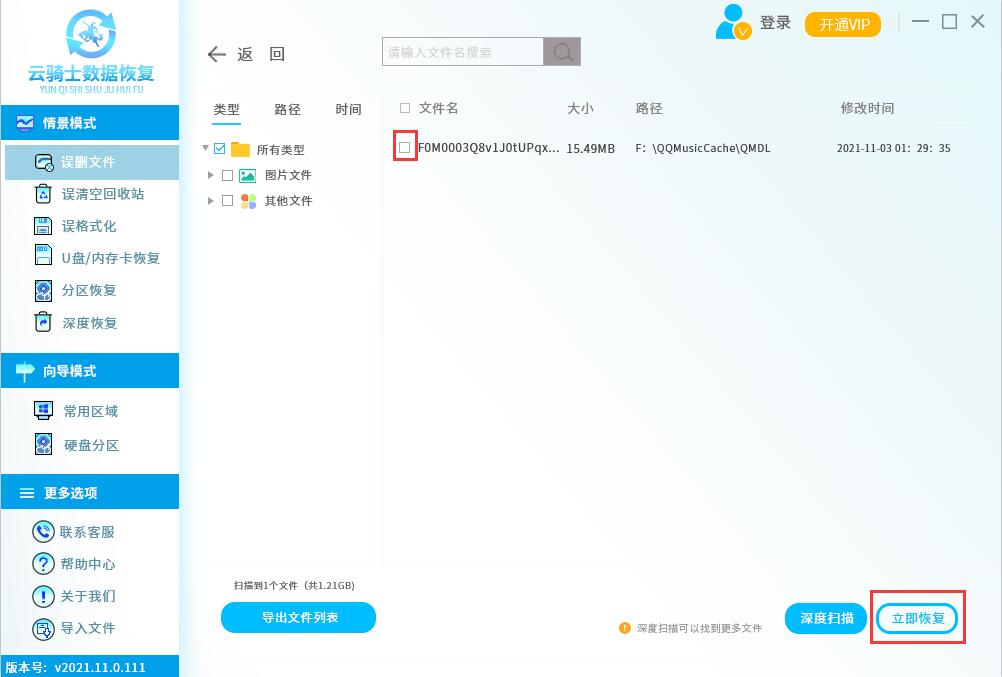
5.这里恢复的数据必须另存到其他盘中,避免前后数据被二次覆盖破坏。
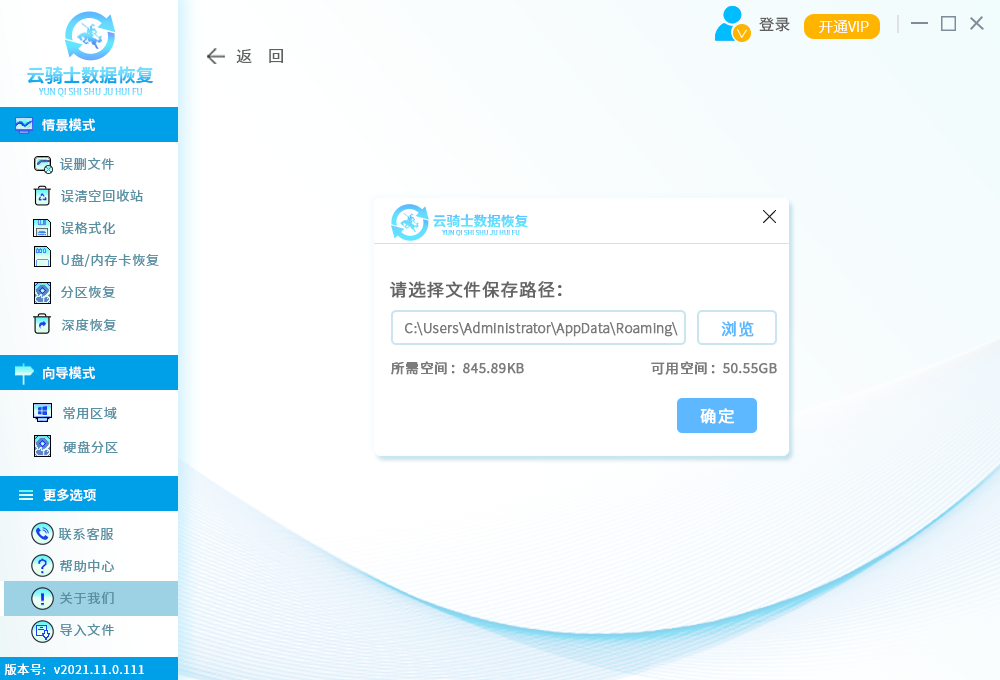
6.系统开始恢复和导出数据,全程无需任何手动操作。
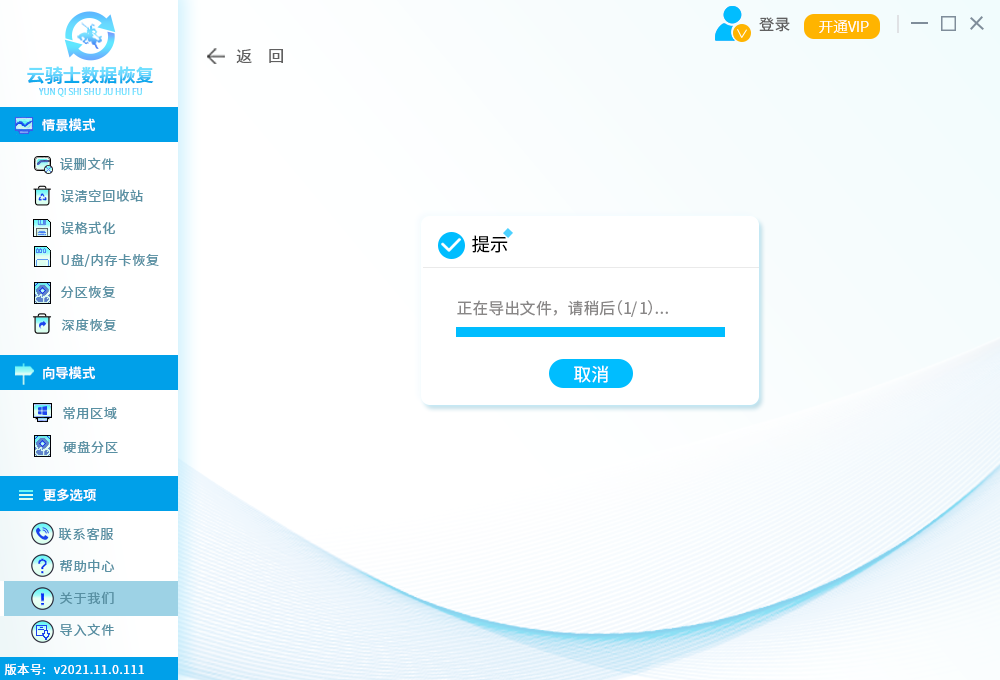
7.数据恢复成功,点击确定即可。

这样就可以把不小心丢失的文件找回了,但前提是数据没有被破坏,如果数据被覆盖破坏了的话是恢复不了的,所以在平时的时候一定要养成备份重要数据的习惯。
责任编辑:云骑士数据恢复官网



 粤公网安备 44140302000221号
粤公网安备 44140302000221号 